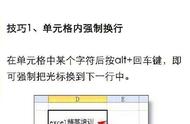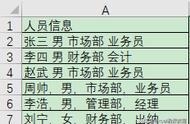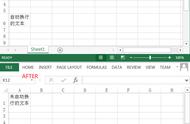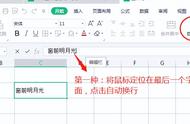Excel表格中常用的功能技巧之一——单元格内自动换行。我们工作中在使用Excel时,往往会遇到在一个单元格内输入了很多文字,看上去非常长很不美观,这时我们就会对文字进行换行,而往往很多人不知道怎么操作。下面我就为大家演示如何在单元格内进行换行的两种方式方法。
第一种:快捷键换行法:

举例说明:B1单元格的文字已超出单元格框,如果想进行单元格内换行,我们只需要一个快捷键组合就可以完成。

Alt Enter快速换行,鼠标光标选中B1单元格内要换行的文字前,按下Alt Enter组合键,就可以实现单元格内文字换行了。

第二种:自动换行——列宽限制换行法

对于B1单元格内的文字根据列宽进行换行,我们只需要选中B1单元格,点击功能区的【自动换行】,然后我们就可以调整列宽来实现文字换行了。

【总结】Excel表格中单元格内自动换行的2中方法:①Alt Enter快捷组合键换行②【自动换行】功能——列宽限制换行,以上两种单元格内自动换行的方法是不是简单又实用,赶紧收藏起来吧。
,